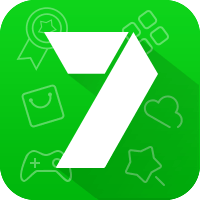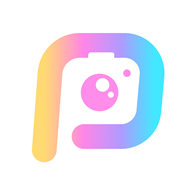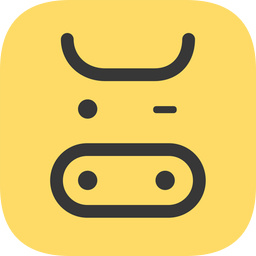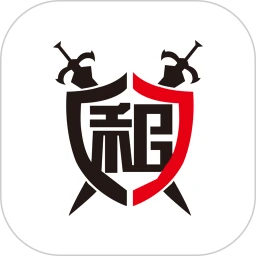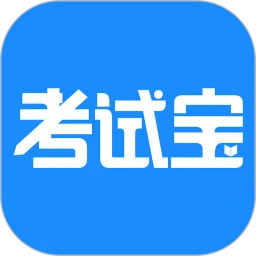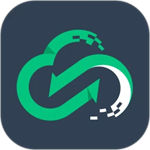印象笔记是一款非常有效率的知识管理工具,有很多的用户在使用的时候比较好奇了印象笔记怎么做思维导图呢?现在就在来看一下小编给大家带来的印象笔记做思维导图的教程吧。
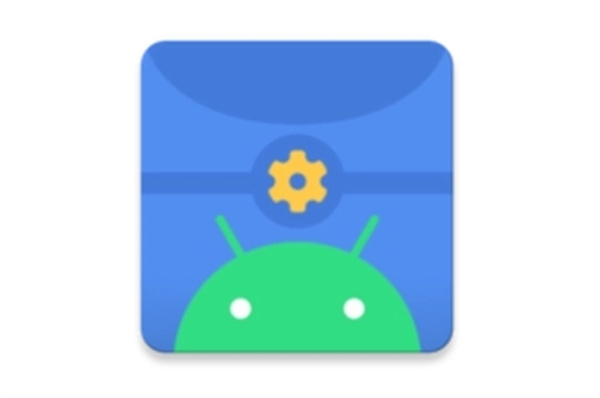
印象笔记怎么做思维导图
答案:APP-更多新建-思维导图-星星图标-思维导图模型。
具体步骤:
1、首先打开印象笔记软件,进入到印象笔记首页之后我们在页面的左侧会看到一些功能,我们需要点击【更多新建】;
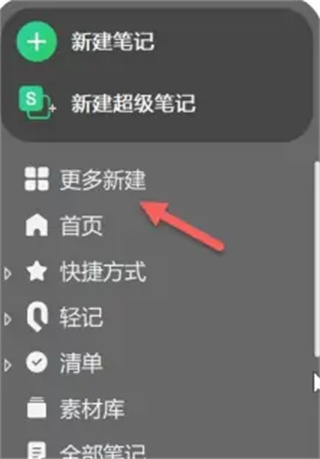
2、然后点击过后在弹出的对话框中会有从模版新建、思维导图、大纲笔记等等功能,在这里点击【思维导图】;
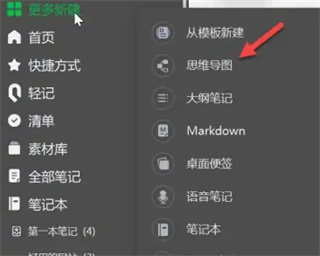
3、接着来都新建的思维导图的页面中在左侧会有一些功能可以使用,在点击的【星星图标】;
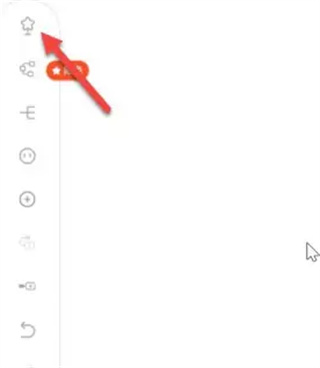
4、最后会在页面中弹出好几种思维导图的样式,我们选择想要做的样式点击即可;
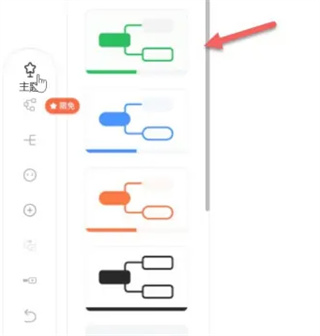
以上的内容就是用户带来的印象笔记做思维导图的教程,好奇要怎么做思维导图的用户就来看看吧。